Hostwinds Tutoriais
Resultados da busca por:
Então você acabou de instalar o WordPress no seu site e não percebeu que o padrão softaculoso para / wp - ou talvez você tenha instalado em / blog por um longo tempo e quiser torná-lo sua principal página de destino.
Se for uma nova instalação, excluindo-a e reinstalá-la na raiz do documento, apanhando o campo "No diretório", pode ser a maneira mais fácil de alterar isso.No entanto, ele pode ser movido uma vez instalado.
Estas instruções assumem um nível de conforto médio com cPanel e phpmyadmin.Se você ficar preso em qualquer ponto ou não entender alguma coisa, por favor, junte-se a nós em Livechat ou abrir um tíquete de suporte técnico para nossos técnicos ajudarem.
Passo 1: Claro, antes de fazer qualquer trabalho importante assim, recomenda-se dar um backup de tudo.Se você não tiver nosso serviço de backups de nuvem ou um plugin dentro do próprio WordPress, poderá fazer um ticket de suporte técnico ou entrar em contato conosco no LiveChat para ter um backup completo do CPanel feito de sua conta.
Passo 2: Modifique o diretório e informações de URL em softaculoso
Abra o cPanel e role até o final. Clique no ícone do WordPress. Clique no lápis à direita da linha para sua instalação.

Remova os subdiretórios 'WP' ou outros subdiretórios do final do diretório e URL, vá até a parte inferior e clique em Salvar detalhes da instalação.

Etapa 3: Altere os campos 'SiteUrl' e 'Home' no banco de dados.
Abra o PhpmyAdmin e localize o banco de dados do WordPress Install.É tipicamente nomeado [usuário] _wp [número].Expanda a lista de tabelas e encontre wp [xx] _options.

Clique em Editar ao lado do URL do site, remova o 'WP' ou outro subdiretório do URL e clique em "Ir".Faça o mesmo para o campo 'casa'.
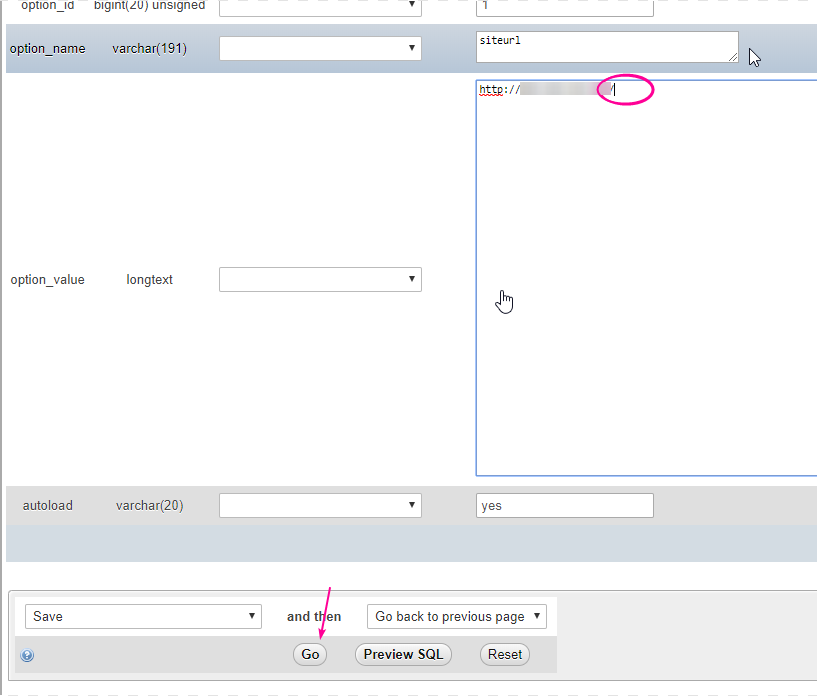
Passo 4: Finalmente, mova os arquivos do subdiretório para a raiz.
De volta ao CPANEL, vá para o Gerenciador de arquivos e clique no botão Configurações no canto superior direito.Certifique-se de que 'Mostrar arquivos ocultos (DotFiles)' é marcado.Clique em Salvar.
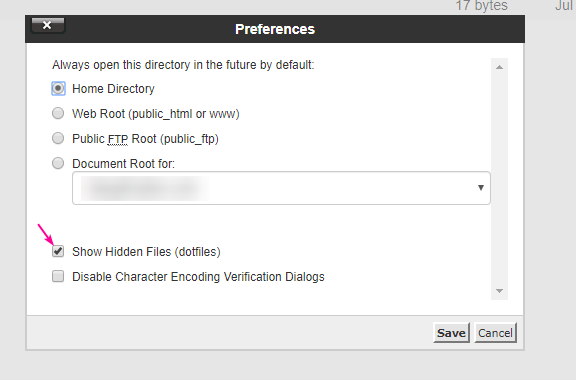
Navegue até o diretório Public_HTML, então o subdiretório 'WP' (ou outro).Clique no diretório superior, segure Shift e clique no arquivo inferior na lista.Eles devem destacar em azul claro:
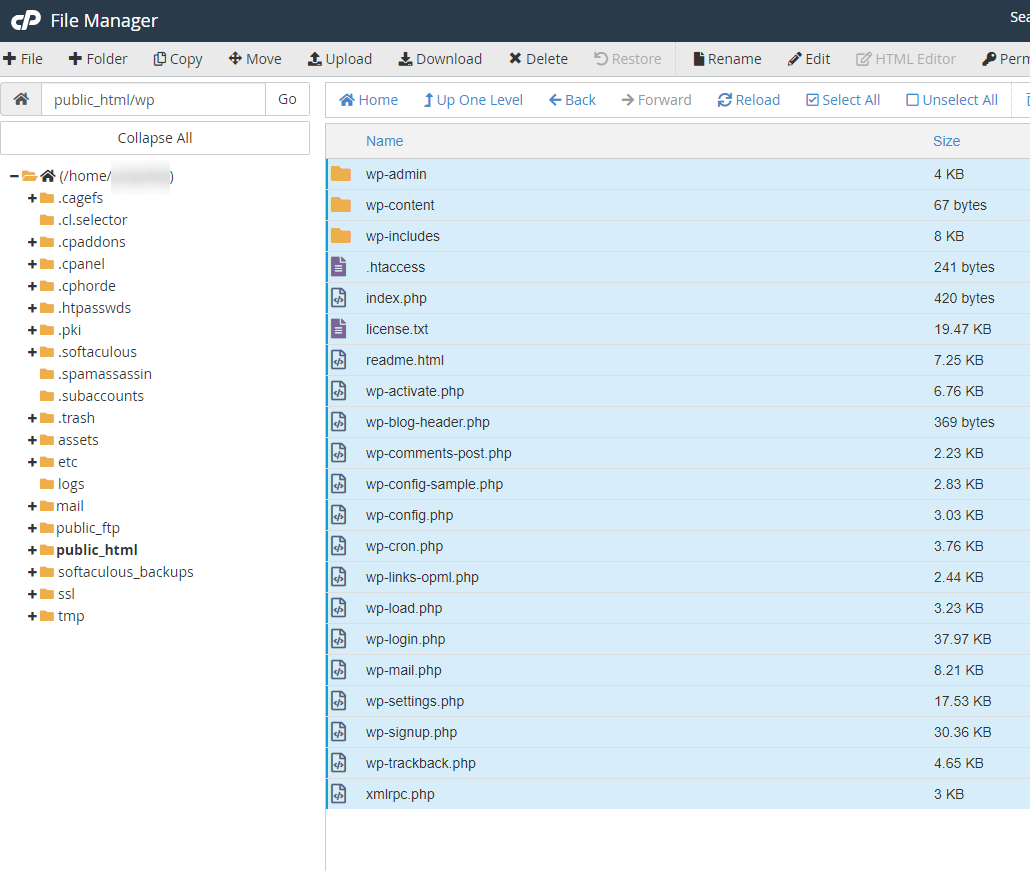
Clique em "Copiar" no canto superior esquerdo e remova o 'WP' a partir do final do caminho do arquivo.
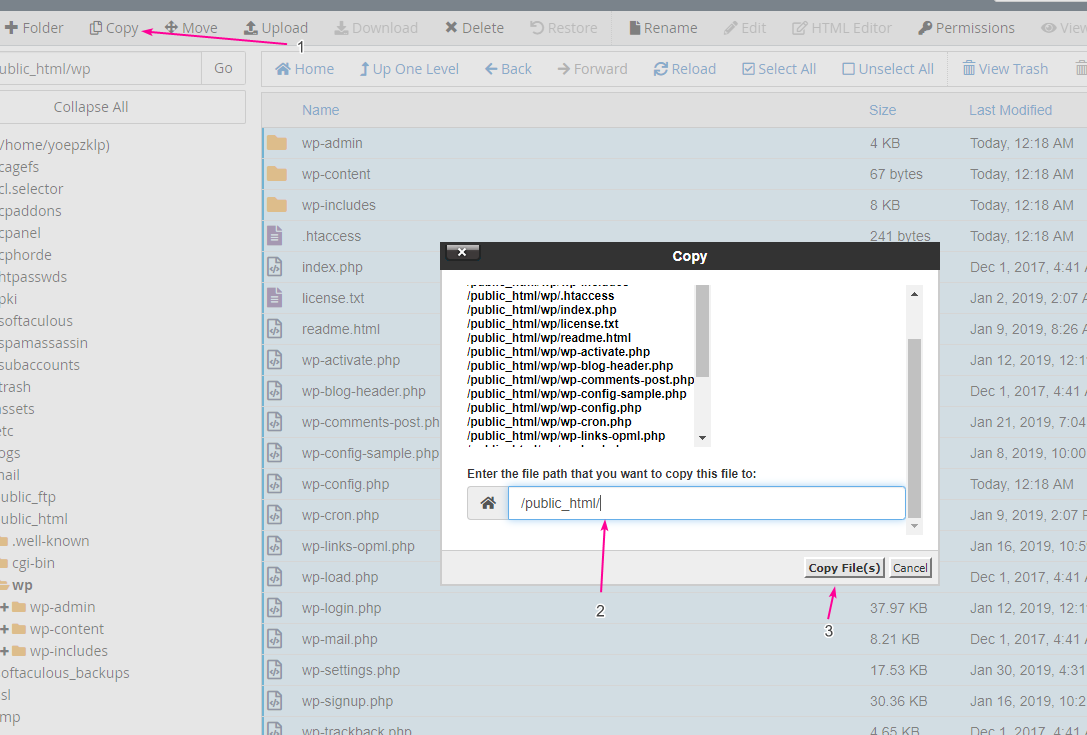
Ele copiará os arquivos (que será rápido em uma instalação fresca e levará algum tempo se houver muito conteúdo) para a raiz do domínio público_html ou addon.
Etapa 5: Faça o login no WP-admin e verifique se tudo é copiado para a direita. Observe as configurações -> Geral e Configurações -> Permalinks especificamente para se certificar de que tudo parece certo.
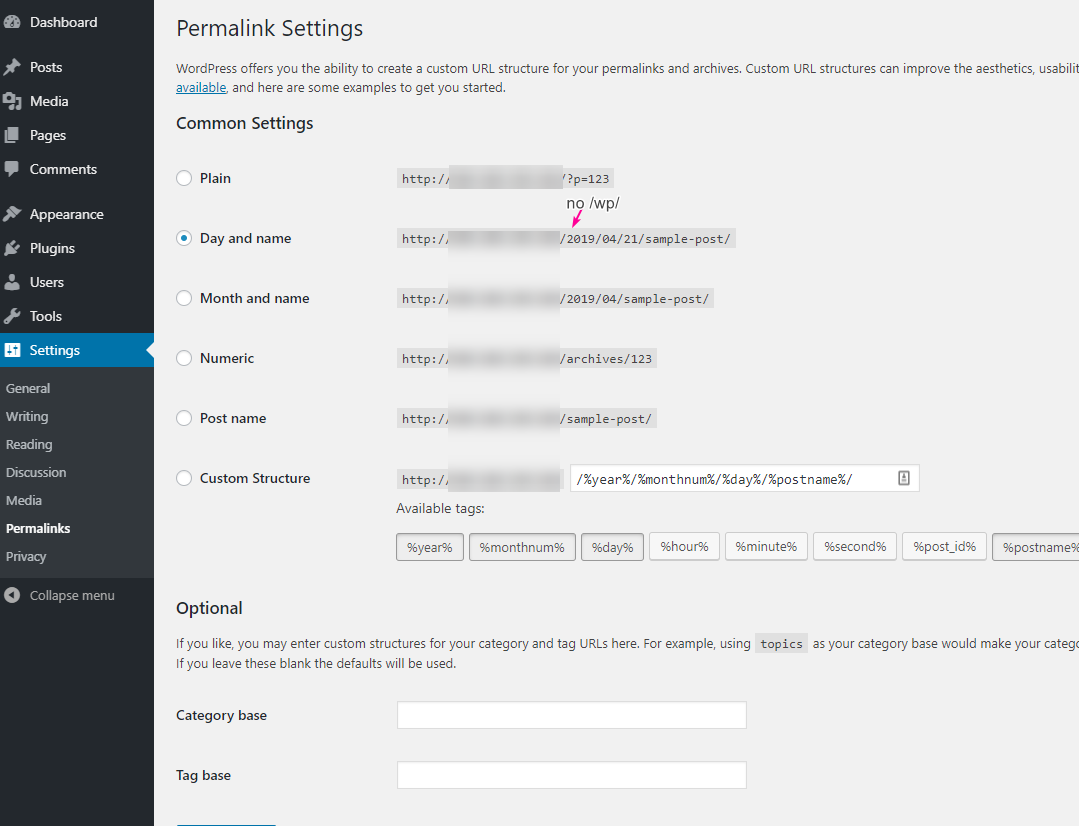
Etapa 5: Navegue até seu site em seu novo local. Clique ao redor e verifique se todos os links funcionam.
Etapa 6: Exclua o diretório Old / WP (ou outro) no Gerenciador de arquivos cPanel. Depois de estar satisfeito, tudo é funcional.
Escrito por Hostwinds Team / abril 22, 2019
